Hvordan ser du hva som tar opp plass på Chromebook-enheten din?

Jeg elsker Chromebooks (og Chrome OS generelt), men det har alltid plaget meg om at det ikke er en enkel måte å se hvordan mye av enhetens interne lagring blir faktisk brukt. Jeg får hele "live in the cloud" ting, men c'mon-noen ganger det er bare ikke praktisk. Og med den begrensede lagringsplassen som finnes på de fleste Chromebook, må du virkelig holde øye med hva som skjer.
RELATED: Slik får du tilgang til eksperimentelle funksjoner i Chrome (og på Chromebook)
Den gode nyheten er at Chrome-teamet endelig gjenkjente dette behovet, og de har implementert en måte å sjekke enhetens lagring på. Problemet er at det fortsatt er relativt eksperimentelt, så det er for tiden bare funnet i Chrome OS Developer Channel. Hvis du allerede er der, så har du lykken. Hvis ikke, er det ikke vanskelig å bytte.
Når du har vendt over til Dev-kanalen, åpnet du nettopp en helt ny verden av godbiter. Hvis du bruker en Chromebook Flip, kan du leke med Android-apper. Hvis ikke, vil du fortsatt sjekke ut de nyeste funksjonene mens de fortsatt er i arbeidene, inkludert denne hele "Storage Manager" tingen vi snakker om i dag.
Det første du må gjøre Hodet på Chrome's Flags-siden. Skriv inn følgende nettadresse i Chrome adresselinje:
krom: // flagg / # enable-storage-manager
Dette tar deg direkte til innstillingen du må bytte. I rullegardinmenyen er det tre alternativer: Standard, Aktivert og Deaktivert. Velg "Aktivert".
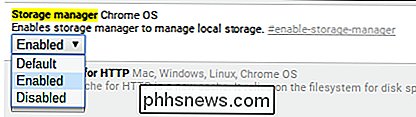
Når du har endret denne innstillingen, trenger enheten en omstart. Det er enda en praktisk kobling nederst for å fortsette og tvinge en omstart. Takk, Chrome!
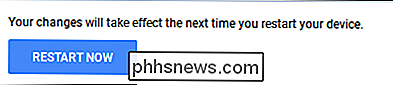
Når enheten har startet på nytt, hopper du inn i Innstillinger-menyen ved å klikke på statuslinjen nederst til høyre og deretter velge "Innstillinger."
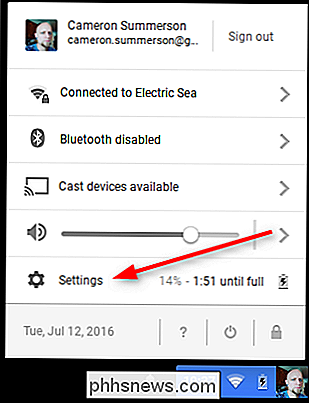
Under kategorien Enhet bør det være en knapp Det eksisterte ikke før: "Lagringshåndtering." Klikk på boksen.
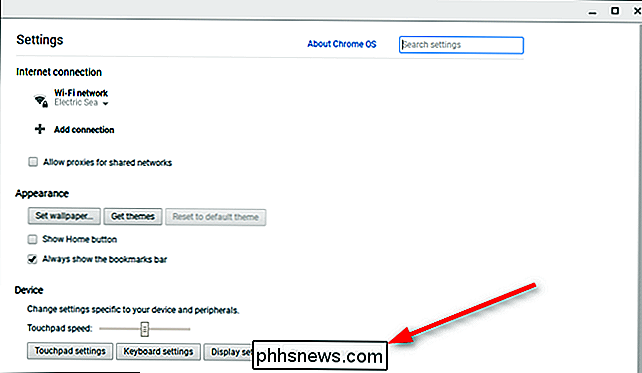
Dette åpner et nytt vindu med enhetens lagringsinformasjon, inkludert hvor mye lagringsplass det har, hvor mye er i bruk (sammen med en fin liten sammenbrudd ), og hvor mye er tilgjengelig. Brilliant.
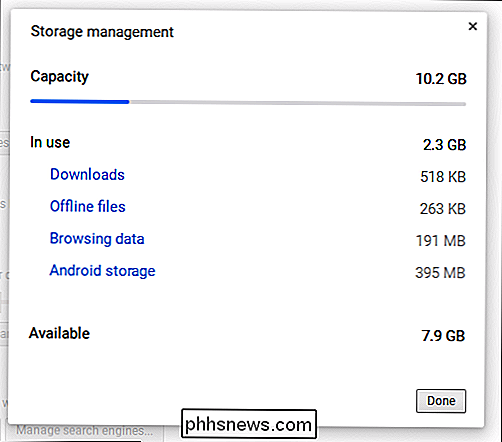
Ærlig, jeg er overrasket over at det tok lang tid siden Chrome-teamet til å implementere denne funksjonen, men jeg er spesielt glad for at den er her nå. Med Android-apper som allerede er tilgjengelige på Chromebook Flip og kommer snart til andre enheter, er det viktigere å holde øye med lagring enn noen gang. Noen apps kan komme seg opp i størrelse, slik at 16 GB kan bli fylt ganske raskt.

Slik åpner du flere forekomster av Excel
Hvis du noen gang har jobbet med flere arbeidsbøker i Excel, vet du at det noen ganger kan føre til problemer hvis alle arbeidsbøkene er åpne i samme tilfelle av Excel. For eksempel, hvis du omberegner alle formler, vil det gjøre det for alle åpne arbeidsbøker i samme tilfelle.Hvis du ikke vil at det skal skje, eller hvis du bare vil se begge regnearkene ved siden av hverandre i to forskjellige vinduer, er det å skape flere forekomster av Excel. Du kan

Slik lager du tilpassede startmenyfliser til PC-spillene dine i Windows 10
Siden starten har den oppdaterte Start-menyen vært en del av Windows 10. Men for de som fortsatt ser verktøyet I live-fliser-funksjonen kan du lage live fliser fra noen av favorittspillene dine som viser informasjon om dine prestasjoner og hvor lang tid du har spilt. Installer Pin More fra Windows Store For å starte, Du må installere programmet Pin More fra Windows Store.



